xp系统电脑运行慢怎么处理
- 分类:教程 回答于: 2022年12月31日 09:36:00
提到电脑,想必一定有些用户换过好多台了,不少小伙伴家里都有使用过很多年的旧电脑,因为电脑老旧使用起来就很是卡顿。那么xp系统电脑运行慢怎么办呢?下面小编来告诉你xp系统电脑运行慢解决方法。
工具/原料:
系统版本:Windowsxp系统
品牌型号:联想yoga13
方法/步骤:
方法一:进入高级系统设置来调整最佳性能
1、首先点击左下角的开始按钮。
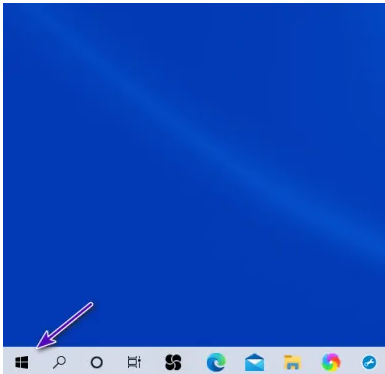
2、接着点击系统。

3、鼠标点击高级系统设置。
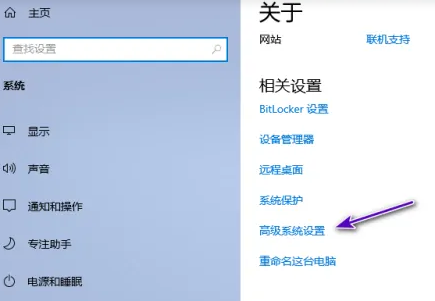
4、再点击性能中的设置。
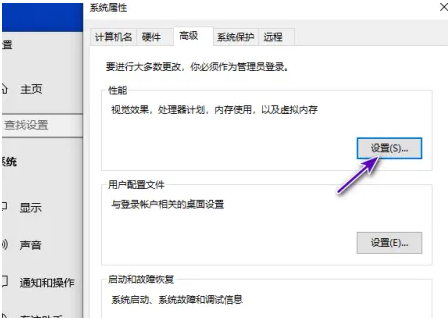
5、鼠标点击选择调整为最佳性能。
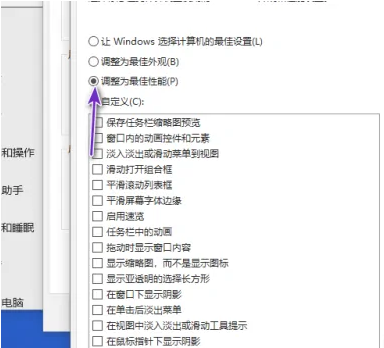
6、点击确定即可解决xp系统电脑运行慢的问题。
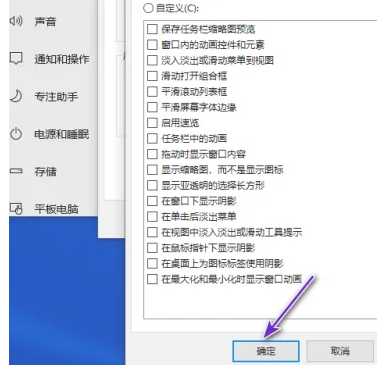
方法二:利用碎片整理程序来优化磁盘的方式
1、点击开始菜单界面旁边的搜索框,搜索【碎片整理】找到电脑自带的碎片整理工具。

2、接着优化C盘,有时间的话其他盘也可以优化一下,可以设置一段时间自行优化。
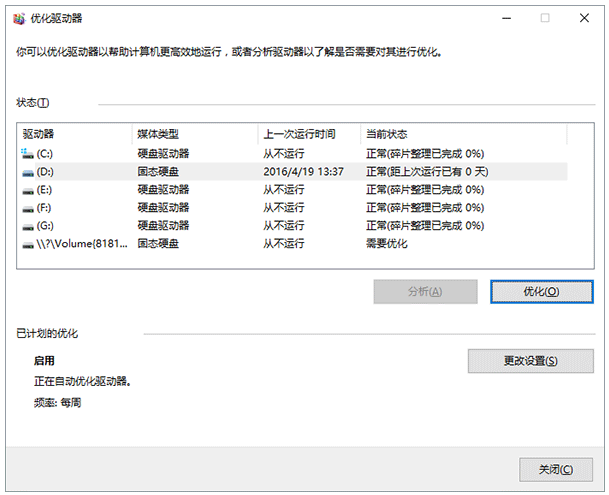
总结:
方法一:进入高级系统设置来调整最佳性能
1、点击开始,点击系统;
2、点击高级系统设置,点击性能中的设置;
3、点击选择调整为最佳性能,点击确定即可。
方法二:利用碎片整理程序来优化磁盘的方式
1、点击搜索框,找到电脑自带的碎片整理工具;
2、优化C盘即可。
 有用
64
有用
64


 小白系统
小白系统


 1000
1000 1000
1000 1000
1000 1000
1000 1000
1000 1000
1000 1000
1000 1000
1000 1000
1000 1000
1000猜您喜欢
- 电脑怎么安装windows7系统2022/04/29
- 买电脑,主要看什么?2024/01/02
- 笔记本怎么开不了机了怎么解决..2022/10/14
- 惠普打印机官网驱动下载2024/01/11
- 电脑运行的慢怎么办解决方法..2022/11/10
- 一寸照片尺寸px是什么意思多少数值..2022/02/06
相关推荐
- cpu使用率高怎么办2015/07/02
- 电脑运行慢换什么配件介绍..2022/11/06
- 电脑怎么做系统2020/06/04
- win7安装之6大错误2015/10/09
- 好装机一键重装系统教程2022/11/27
- 《阴阳师桌面版安装指南与常见问题解..2024/08/25




















 关注微信公众号
关注微信公众号





